
❝この記事では主に、mysql 5.7.21 解凍版のインストールと設定方法をグラフィックチュートリアルで詳しく紹介しており、一定の参考価値があります。ご興味がありましたら、お友達の皆様、
❞
仕事の必要上、最近、他の人がデータベースをインストールするのを手伝うことが多いです。インストールするときは、インストール チュートリアルを見つけるためにオンラインにアクセスする必要があります。 、かなり面倒なので自分で整理しました MySQL5.7.21の解凍版を見やすいようにインストールする方法。
にアクセスしてください。公式 Web サイトにアクセスして自分でダウンロードするか、「Java 学習ガイド」 公式アカウントをフォローし、バックグラウンドで 「mysql」 と返信してダウンロード リンクを取得します

mysql5.7.21version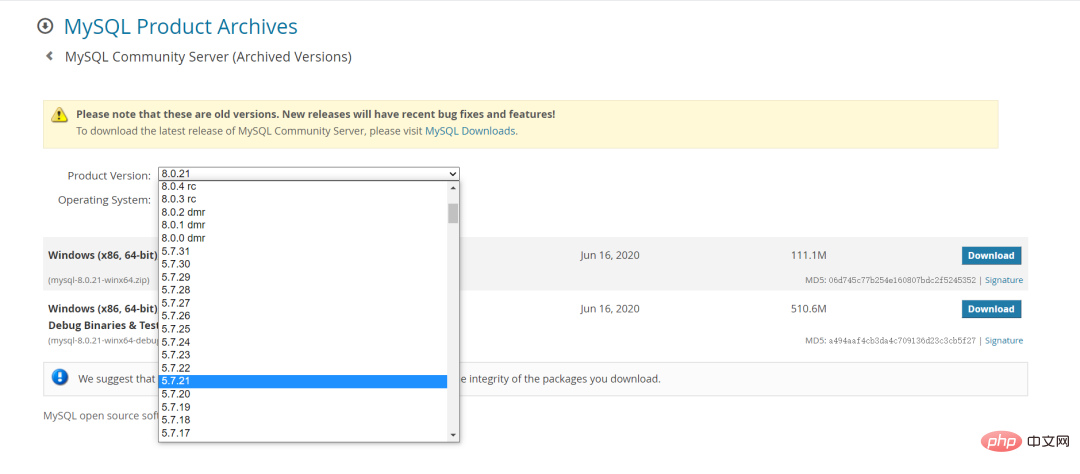
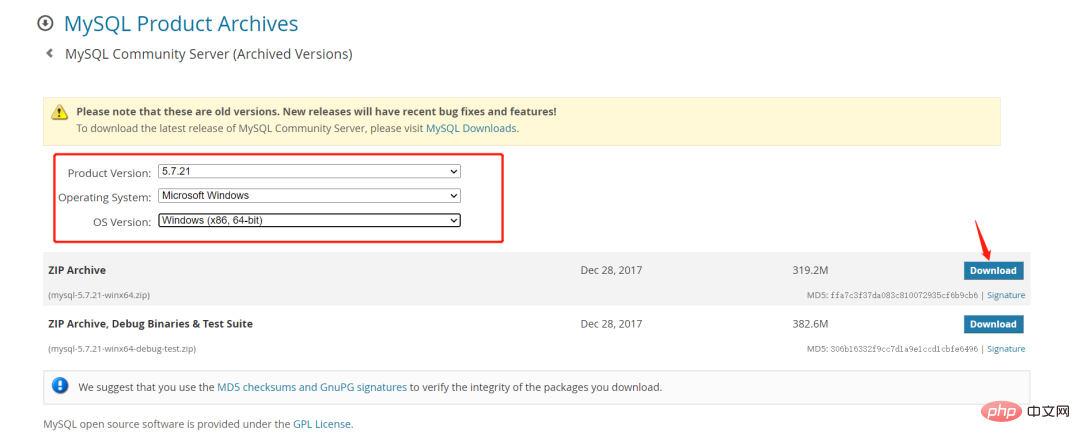 です
です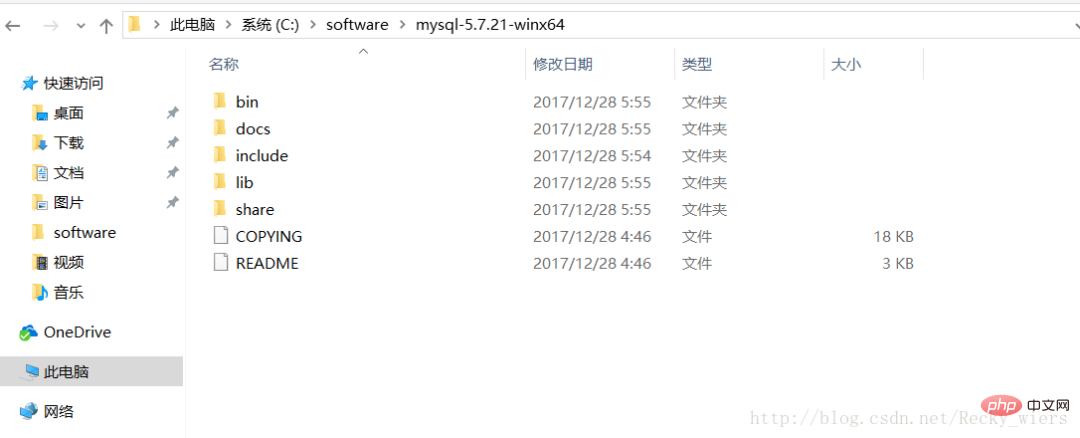
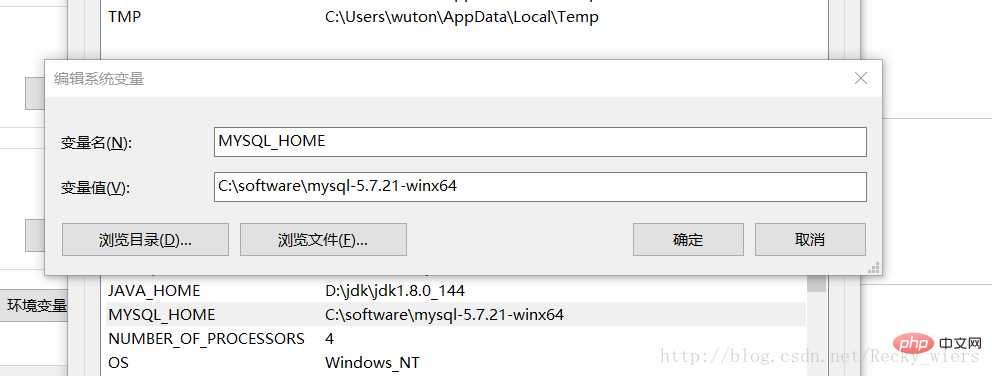
[mysqld] port = 3306 basedir=C:/software/mysql-5.7.21-winx64 datadir=C:/software/mysql-5.7.21-winx64/data max_connections=200 character-set-server=utf8 default-storage-engine=INNODB sql_mode=NO_ENGINE_SUBSTITUTION,STRICT_TRANS_TABLES [mysql] default-character-set=utf8
この手順で注意してください: 赤いボックスは MySQL のインストール パスであり、代わりに「/」を使用してください。フォルダー間に「\」が入っていない場合、以下の操作でエラーが発生する可能性があります。
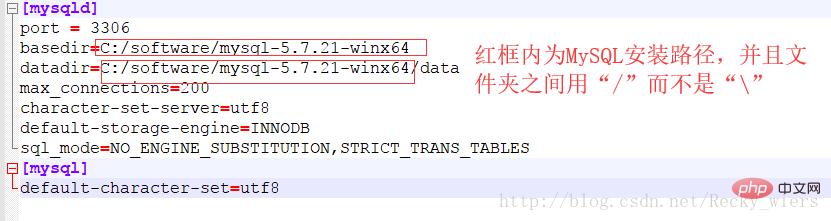 my.ini ファイルを編集した後、my.ini ファイルを C:\software\mysql-5.7.21-winx64 ディレクトリに配置します
my.ini ファイルを編集した後、my.ini ファイルを C:\software\mysql-5.7.21-winx64 ディレクトリに配置します
mysqld -install
执行命令后提示:Service successfully installed. 表示安装成功
mysqld --initialize-insecure --user=mysql
执行命令后会在MySQL的安装目录下生成data目录并创建root用户。
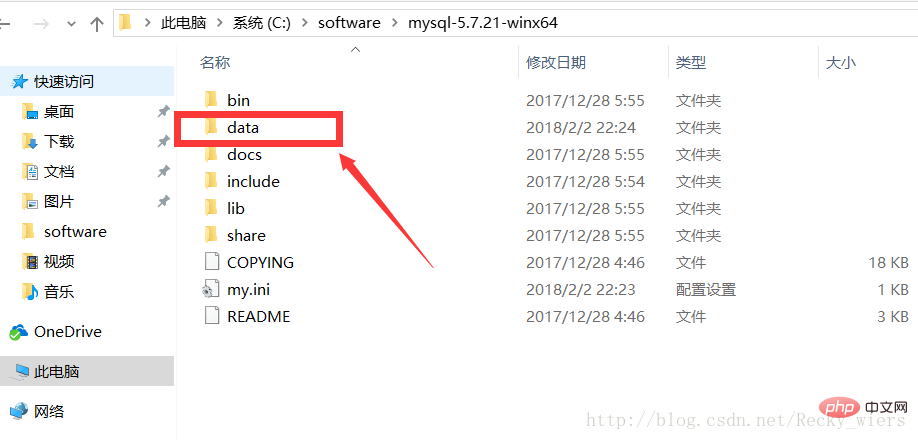
net start mysql
执行后会有如下提示:
❝MySQL服务正在启动..
❞
MySQL服务已经启动成功。
启动MySQL之后,root用户的密码为空,设置密码,命令如下:
mysqladmin -u root -p password 新密码 Enter password: 旧密码
需要输入旧密码时,由于旧密码为空,所以直接回车即可。
至此,MySQL5.7.21解压版安装完毕,是不是很简单?如果你需要,就按照此教程赶快试试吧~
以上がMySQL が正常にインストールされていませんか?来て私の方法を試してみてください、一度で完了することを保証しますの詳細内容です。詳細については、PHP 中国語 Web サイトの他の関連記事を参照してください。



